YouTube で興味深いビデオを視聴した後、マークを付けるのを忘れた場合、どうすれば再び見つけることができますか?実際には、YouTube の履歴を使用してビデオを追跡できます。しかし、履歴を失ったらどうなるでしょうか?削除されたYouTubeの再生履歴を復元することはできますか?もちろん大丈夫です。削除された YouTube 履歴を復元する方法を知りたいかもしれません。この問題を解決するために、YouTube の再生履歴を復元するのに役立つ 3 つの効果的な方法を研究してまとめました。
削除された YouTube 履歴を復元する方法に着手する前に、このデジタル アーカイブがどこに保存されているかを理解することが重要です。したがって、YouTube の履歴を見つける方法を知っておく必要があります。
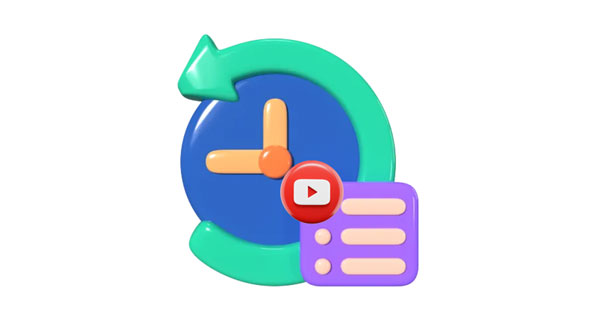
注:アカウントでログインしないと、視聴履歴を表示することはできません。データはアカウントに記録されません。また、視聴履歴は検索履歴ではありません。 YouTube は検索データを記録しません。
YouTube に Google アカウントを使用してサインインすると、Google サービスを利用して、視聴したビデオのリンクを記録できます。 YouTube から履歴が削除されても、Google アカウントを使用して履歴を取得できます。
Google アカウントを使用して YouTube の削除履歴を復元する方法は次のとおりです。
ステップ 1. Chrome ブラウザで Google アカウントを使用してサインインしてください。
ステップ 2. 「Google マイ アクティビティ」にアクセスすると、オンライン アクティビティが直接表示されます。
ステップ 3. YouTube 履歴のみを確認するには、[YouTube 履歴] > [履歴の管理] を選択してください。これで、アカウントのすべての YouTube 履歴が表示されるようになります。ちなみに、「カレンダー」アイコンをクリックすると日付にジャンプし、YouTube の履歴をすばやく見つけることができます。
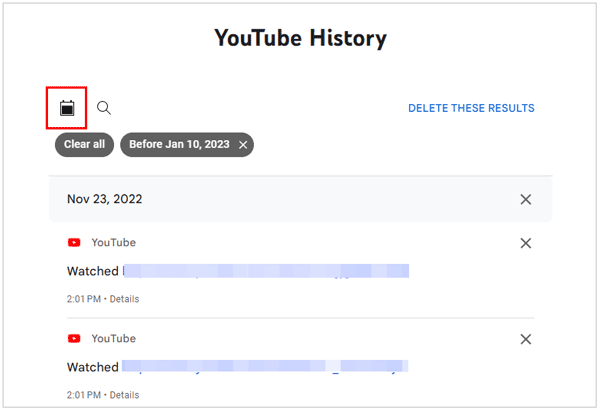
注: Androidで YouTube をアンインストールするにはどうすればよいですか?実は、これらの方法を活用することができます。
削除された YouTube の履歴を復元する鍵が Web ブラウザーにある可能性があることをご存知ですか? Google アカウントから削除した YouTube 履歴を復元できない場合は、ブラウザで履歴を確認できます。通常、Chrome では、過去 90 日間にアクセスした Web ページの記録が保存されます。これはブラウザのデフォルト設定ですが、必要に応じて変更できます。
YouTube で削除された履歴をブラウザの履歴で復元する方法は次のとおりです。
ステップ 1. デバイスでブラウザを開き、右上の「メニュー」アイコンをクリックします。
ステップ 2. 「履歴」を選択すると、すべての閲覧履歴が表示されます。
ステップ 3. 「検索履歴」の空白に「YouTube」と入力して、YouTube の履歴を取得します。次に、必要な履歴データがあるかどうかを確認します。
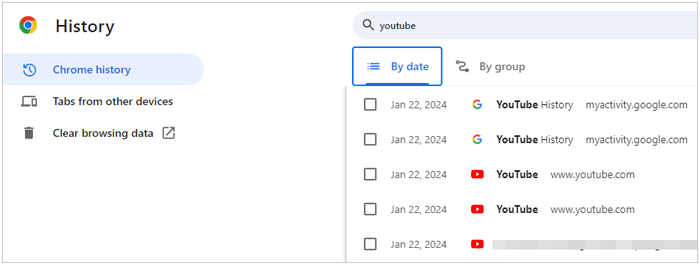
削除された YouTube 動画を復元するにはどうすればよいですか?専門的なソリューションを選択するには、この記事を参照してください。
場合によっては、予防が最良の治療法となることもあります。ブラウザから YouTube の履歴を積極的にダウンロードし、誤って削除した場合に救世主となるバックアップを作成する方法を学びます。
手順は次のとおりです。
ステップ 1. パソコンで Chrome ブラウザを実行し、「Chrome 履歴のエクスポート」を検索します。
ステップ2.「Chromeに追加」をクリックします。次に、Chrome の右上にあるパズルのピースをクリックし、[Chrome 履歴をエクスポート] を選択します。
ステップ 3. 希望するタイムスロットとファイル形式を選択します。その後、履歴がファイルとしてコンピュータに保存されます。ファイルを開いて YouTube 履歴を見つけて復元できます。
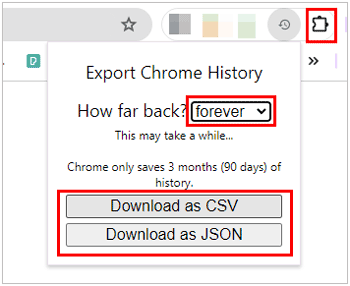
Q1. YouTube の再生履歴が表示されないのはなぜですか?
正しい YouTube アカウントにログインしていない場合は、再生履歴にアクセスできます。したがって、ログインステータスとアカウントを確認してください。
Q2. YouTube の視聴履歴を一時停止できますか?
はい、できます。 YouTube アカウント設定に移動すると、YouTube による視聴アクティビティの記録を停止できます。
Q3. YouTube の再生履歴を消去するにはどうすればよいですか?
YouTube にアクセスし、ハンバーガーのようなメニュー アイコンをクリックします。次に、「履歴」>「すべての視聴履歴を消去」をクリックします。
Q4.再生履歴を消去すると、パーソナライズされたおすすめに影響しますか?
はい、そうです。 YouTube は再生履歴からユーザーの好みを理解しますが、登録やトレンド動画、その他の要素に基づくおすすめには影響しません。
おまけに、私たちの専門知識を YouTube を超えて拡張し、 Androidデバイスの領域にも掘り下げていきます。 Coolmuster Lab.Fone for Android(Androidデータ復元)を使用すると、バックアップがなくても、 Androidの内部ストレージから削除されたビデオを復元できます。さらに、このソフトウェアは、削除された連絡先、写真、SMS などを含む複数のファイル タイプをAndroidから復元できます。さらに、このソフトウェアを使用して、 Android SD カードから削除されたビデオやその他のメディア ファイルを取得することもできます。ただし、ほとんどの回復プログラムと同様、上書きされたファイルを回復することはできません。したがって、デバイスから重要なものが削除されたことに気付いた場合は、 Androidデバイスの使用を中止し、Bluetooth、ネットワーク、およびすべてのアプリをオフにしてください。
Android用のビデオ回復ガイドは次のとおりです。
01回復ツールをコンピュータにダウンロードしてインストールし、起動します。
02データ ケーブルを使用してAndroidスマートフォンをコンピュータに接続し、USB デバッグを有効にします。次に、「ビデオ」オプションを選択し、「次へ」をクリックします。

03削除したビデオをスキャンするモードを選択します。 「ディープ スキャン」では、より多くの削除されたファイルを見つけることができますが、より多くの時間がかかります。次に、完全なスキャンを取得するために携帯電話をルート化するように求められます。 「続行」をタップしてスキップできます。

04回復したいビデオを選択し、下部にある「回復」アイコンをクリックしてコンピュータに保存します。完了したら、ドラッグ アンド ドロップしてビデオをAndroidスマートフォンに移動できます。

この新しいガイドの解決策を使用すると、削除された YouTube 履歴を簡単に復元できるようになります。ただし、すべての方法を試しても復元できない場合は、視聴履歴が永久に失われる可能性があります。いずれにしても、データ損失のリスクを軽減するには、YouTube の履歴を定期的にバックアップしてください。これが最も効果的な方法です。もちろん、 Coolmuster Lab.Fone for Android(Androidデータ復元)を試して、 Androidスマートフォン上の削除されたデータを復元することもできます。
関連記事:
Androidで YouTube が動作しない問題を解決する戦略 [見逃せない]
【便利ワザ】YouTube Premiumを使わずにYouTube動画をダウンロードする方法





